 Как изменить текст, добавить картинки и подпись в PDF файл [редактор PDF]
Как изменить текст, добавить картинки и подпись в PDF файл [редактор PDF]
Вопрос от пользователя
Здравствуйте.
Купил новый ноутбук с модным SSD M2 на 512 ГБ, но по ощущениям он ничуть не быстрее обычного SSD на моем старом компьютере. Я даже специально с секундомером замерял время загрузки Windows, открытие Photoshop, документов и т.д. — +/- примерно одинаково.
В чем может быть проблема, почему разница настолько незаметна? Может быть я что-то не активировал или не настроил?
Здравствуйте.
Не помешало бы еще знать модель вашего нового ноутбука и ПК (SSD), чтобы можно было прокомментировать точнее. Но как бы там не было, обобщив некоторые моменты, попробую в этой заметке ответить и на ваш вопрос, и на его производные.
Итак...
*
Несколько важных моментов о SSD M2
📌 SATA и PCIe
Сразу же стоит сказать, что накопители SSD M2 подразделяются на два больших типа:
- SATA (6 Гбит/с пропускная способность);
- PCIe (до 32 Гбит/с если поддерживается PCI-E 3.0 x4).
Более подробно об этом: https://ocomp.info/ssd-m2-kak-vyibrat-nakopitel.html
Разумеется, просто аббревиатура "SSD M2" — мало о чем говорит, под ней может скрываться как обычный SATA диск, так и новомодный сверхбыстрый NVMe накопитель.
Для того, чтобы определить, что за диск в системе — совсем не обязательно разбирать устройство (тем более, если оно новое — это может стать поводом в отказе от гарантийного обслуживания) — достаточно воспользоваться одной из утилит для просмотра характеристик ПК. Лично мне импонирует в этом плане CrystalDiskInfo.
Эта утилита не нуждается в установке, после запуска покажет не только название и интерфейс, с которым работает диск, но и его температуру, и тех. состояние. Весьма полезно, чтобы узнать заранее что диск "заболел" 😉...
*
📌 Тестирование и скорость чтения 4K-файлов
Какие бы скорости не заявлял производитель диска, в вашей системе (в силу разных причин) скорость чтения/записи на практике может сильно отличаться. И, чтобы сделать более-менее объективные выводы — необходимо протестировать старый и новый диски.
Одна из самых распространенных утилит для теста скорости SSD — 📌CrystalDiskMark. После запуска утилиты достаточно нажать всего одну кнопку — ALL. Ниже на скрине я привел несколько результатов (показательный пример).
Примечание! Обращать внимание в тесте в первую очередь следует на 2 строки:
- SEQ — последовательная скорость чтения/записи, именно она указывается в рекламе дисков;
- 4K (Q1T1) — скорость чтения/записи случайных блоков в 4 КБ.
Так вот, более 70-75% операций у абсолютного большинства пользователей приходится на небольшие файлы. И производительность Windows, да и других программ (прим.: когда вы вкл. ПК и стартует ОС — то "прогружается" не один большой файл, а множество мелких) очень сильно зависит не от последовательной скорости чтения/записи, а от случайных блоков в 4K.
📌📌И если присмотреться более подробно на результаты тестов SSD-диска NVMe и обычного SATA — может так оказаться, что скорость чтения 4K блоков у них примерно равны (как в моем примере ниже: 37,94 и 36,48 МБ/с). Однако, в рекламе дисков показывается последовательная скорость (Seq) - вот многие и считают, что NVME-диск будет быстрее в 5-6 раз во всех операциях...
Именно поэтому "на глаз" и не ощущается повышения производительности при переходе с SATA SSD на новый SSD M2 NVMe.
*
Примечание: если вы будете копировать большой файл, скажем в 30-50 ГБ с одного SSD NVMe на другой подобный диск — получите заветные ~2500 МБ/с и разница по сравнению с SATA SSD будет заметна...
*
Разумеется, скорость чтения 4K блоков производители либо не указывают на упаковке накопителей (либо делают это мелким шрифтом, едва заметно). Лучше эту информацию собирать на независимых сайтах, где другие пользователи уже протестировали разные модели и имеют практические результаты. Одна из таких табличек представлена на скрине ниже.
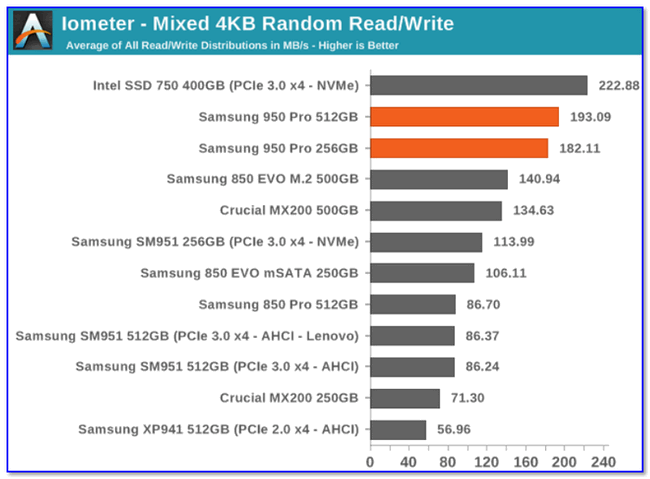
Рейтинг скорости работы SSD (случайная запись/чтение блоков в 4 КБ)
*
📌 Перегрев
Многие накопители SSD M2 NVMe подвержены перегреву (при активной работе). И при достижении определенных температур — они начинают работать куда медленнее. Кстати, температуру можно посмотреть все в той же CrystalDiskInfo, либо AIDA64. Пример на скрине ниже. 👇
Если говорить о SSD M2 — то у большинства моделей накопителей этого типа температура не должна превышать 65-70°C (при превышении этого порога — накопитель может выйти из строя, и в любом случае его долговечность снижается с каждым "лишним" градусом (прим.: у большинства микросхем температурный порог 75-80°С)).
Для снижения температуры можно установить либо спец. радиатор, либо доп. кулер (и то, и то продается во многих 👉 компьютерных магазинах).
*
📌 Контроллер / стабильность скорости
Контроллер штука весьма важная — он управляет операциями чтения/записи в ячейки памяти, оценивает их состояние, производит обмен данными с шиной PCIe, и пр. работу. От его работы может очень серьезно зависеть быстродействие SSD накопителя.
О том, какой контроллер лучше — сказать достаточно сложно. Например, если когда-то контроллеры Phison и Silicon Motion использовались в дешевых дисках и их работа часто оставляла желать лучшего, то сегодня в некоторых накопителях они могут поспорить с более дорогими SandForce, Marvell, Samsung...
Поэтому, сейчас, на мой скромный взгляд, лучше оценивать конкретную модель диска. И если мы говорим о скорости, то порекомендовал бы провести еще один тест, позволяющий оценить ее стабильность (да и состояние диска). Примеч.: некоторые диски при работе могут "сбрасывать" скорость с 500-1500 МБ/с до 0-30 МБ/с (что очень заметно, например, в играх по "микро-задержкам").
Для подобного теста вам понадобиться утилита 📌HD Tune. Для его запуска — просто перейдите в раздел "Benchmark" и нажмите на "Start".
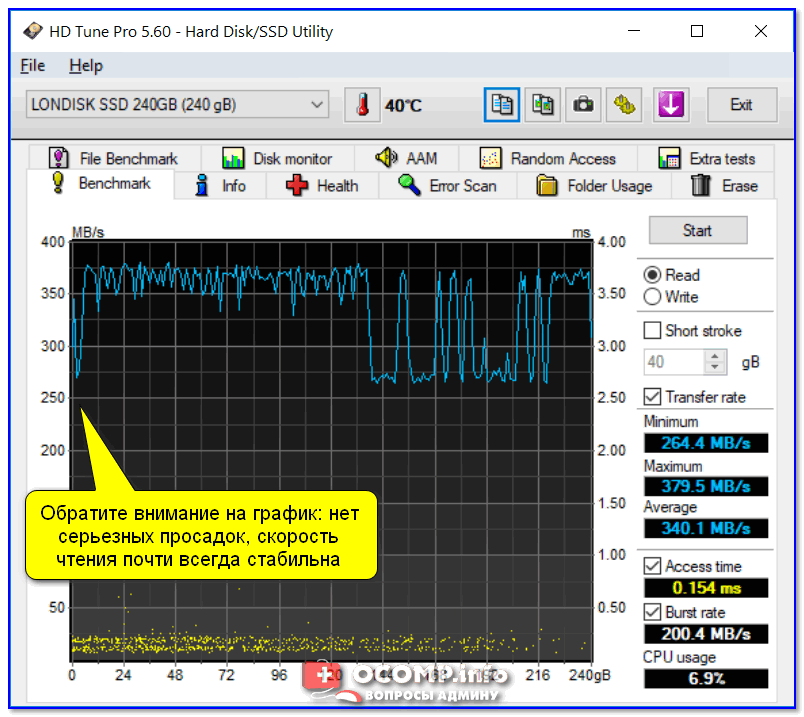
HD Tune — тестирование работы диска (так работает норм. диск)
Если с диском что-то не так — вы сразу же увидите скачкообразный график скорости чтения (как в моем примере ниже 👇). Это может происходить из-за: неисправности диска, низкого качества контроллера, отсутствия драйвера на накопитель или на мат. плату, и пр.
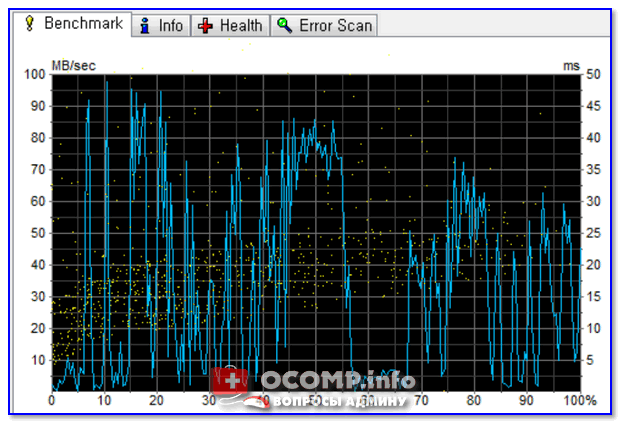
HD Tune — а вот так выглядит диск, с которым не все в порядке — прыжки от 0 до 100 МБ/сек
*
📌 Драйвер
Вообще, в современную Windows 10/11 встроены драйвера даже для NVMe дисков, благодаря чему эти ОС вы можете установить на любой диск (и они его увидят, в отличие от той же Windows 7!). Однако, есть одно "НО"...
Дело в том, что "стандартный" драйвер от Windows не оптимизирован под конкретную модель вашего накопителя, и это не всегда позволяет выжать максимум производительности (например, такое происходит с дисками от Samsung). Кстати, найти "чистые" и "родные" драйвера можно на сайте производителя накопителя.
Установка: как правило, нужно зайти в диспетчер устройств, раскрыть вкладку "Дисковые устройства", кликнуть правой кнопкой мышки по своему диску и в появившемся меню выбрать "Обновить драйвер" (после запустится мастер установки - нужно просто указать папку с драйвером, см. пример ниже).
Подобную операцию нужно сделать для устройства "Стандартный контроллер NVMe" во вкладке "Контроллеры запоминающих устройств".
👉 Кстати, драйвера весьма просто и быстро установить с помощью утилиты 📌Driver Booster. Она автоматически проверит необходимые драйвера на все контроллеры, системные устройства, наличие библиотек DirectX, NET FrameWork и пр. Скриншот ее работы приведен ниже.
*
👇 Небольшое видео, на котором одновременно показано насколько быстро ведет себя один и тот же компьютер, к которому подключены разные накопители (M2 NVME vs SSD vs HDD).
*
На этом пока все, удачи!
👋
Первая публикация: 8.07.2019
Корректировка: 28.12.2021
Другие записи:

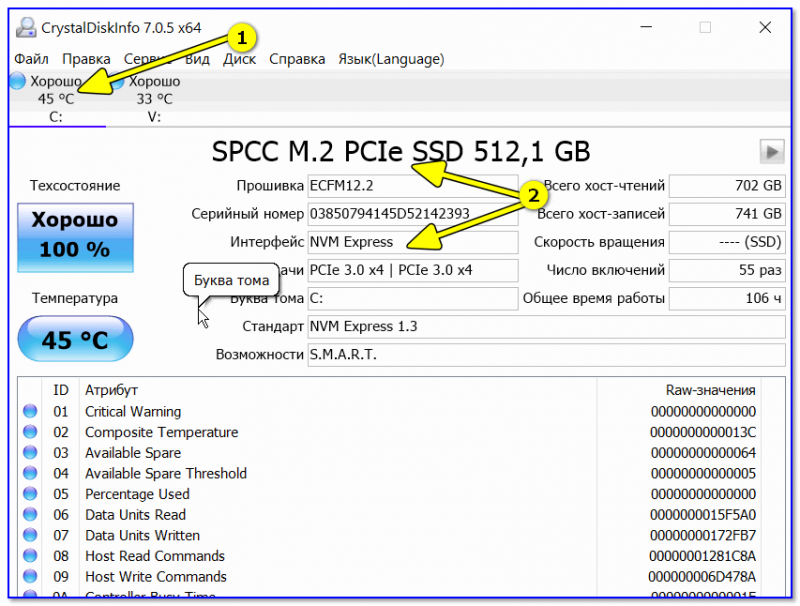

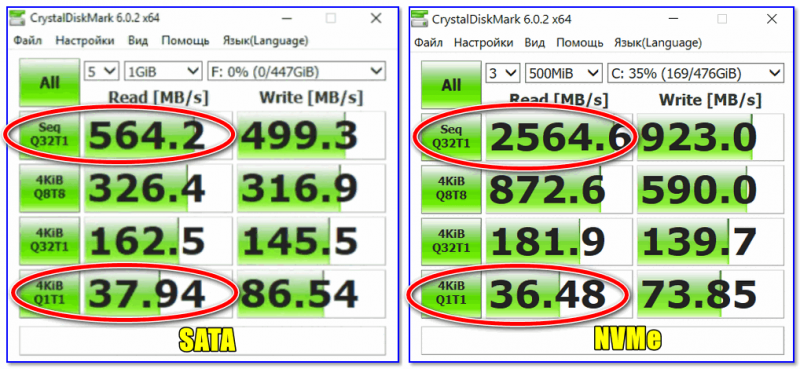

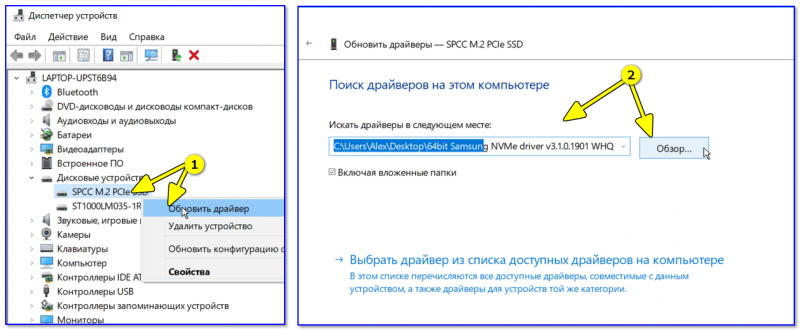










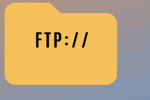
Про 4k никогда не задумывался... Тут как раз собираюсь новый диск брать, буду думать...
У меня тоже в играх есть задержки (бывает подвиснет на 0,5 сек. и отвисает сразу). Проверил тестом от HD Tune - график секунд 20-30 просто прямая линия на 500 мб/с, потом идет резкая просадка на 10 мб/с, а потом снова на 500. Так шло все было около 5 мин., потом я закрыл тест.
Что делать?
Очень похоже на работу контроллера, что за диск?
Прям открыл мне глаза, вот решил взять новый SSD, хотел по обычаю от Samsung 860, но слышал что у них бывают проблемы с AMD материнками. Взял Crucial mx200
Залез почитать одну статью, а тут еще много полезного оказалось, спасибо!
Поучительно...
Реально думал, почему у меня на старом ПК и на новом запускается Windows +/- одинаково. Оказалось, что скорость дисков +/- сопоставима...
Здравия.
Тема старая, но вопрос этот задают часто. Всё вроде разжёвано уже. Но!
Формат М2 имеют не только NVME, но и NGFF SSD! А это уже (или ещё?) SATA а не PSI! И скорость как у SATA SSD... Отличаются вырезами-ключами. И никаких 3500 по скорости там нет. Читаем наклейки, там написано! Скорость NGFF и NVME НЕСОПОСТАВИМА, от слова "СОВСЕМ"! Могу закинуть картинки
Здравия.
Спасибо за дополнение. Да, я в первом пункте это и указал
Утилита покажет, если SATA
Здравия, Александр.
Согласен, что в начале статьи написано про это. Глаза мимо пробегают. Под фотографией Samsung 860 Pro NVME надо добавить Samsung 980 NGFF. Когда рядом-отличия - заметнее. Спасибо.